Raggruppa e separa oggetti in Adobe CS5 Illustrator

Scopri come raggruppare e separare oggetti in Adobe Creative Suite 5 (Adobe CS5) Illustrator per migliorare il tuo flusso di lavoro creativo.
Alcune fotocamere acquisiscono immagini in formati raw. Photoshop CS6 può elaborare queste immagini in immagini formattate. Ti consente anche di lavorare con loro in modi diversi rispetto alle immagini già elaborate. Ecco alcuni dettagli sulla gestione delle immagini raw da parte di Photoshop.
Preferenze di Camera Raw: ecco i dettagli su queste preferenze:
Quando viene elaborato un file Camera Raw (CR), le impostazioni dell'immagine possono essere salvate in due posti diversi: un file .xmp collaterale o un file di database Camera Raw. Crea un file sidecar separato .xmp se vuoi archiviare le tue immagini o scambiarle con altre persone perché è un flusso di lavoro collaborativo.
Se archivi i file su un CD o DVD, copiali su un disco rigido prima di aprirli perché CR non può scrivere un file XMP su un supporto di sola lettura. Se si memorizzano le impostazioni in un file di database CR, le impostazioni vengono salvate nella cartella Document and Settings/[ username ]/Application Data/Adobe/CameraRaw (Users/[ user name ]/Library/Preferences su Mac).
Quando si riapre un'immagine CR, vengono riapplicate le impostazioni dell'immagine utilizzate l'ultima volta che il file è stato aperto. Seleziona le impostazioni immagine predefinite che desideri applicare. Le uniche impostazioni che non vengono memorizzate sono il profilo colore, la profondità di bit, le dimensioni in pixel e la risoluzione.
La cache in Camera Raw memorizza i dati per le miniature dei file, i metadati e le informazioni sui file. Puoi scegliere di aumentare la cache, se lo desideri. Nota che 1 GB contiene i dati per circa 200 immagini. Se la cache si gonfia o si danneggia, facendo clic sul pulsante Elimina cache si eliminano i dati.
DNG sta per Digital Negative, un formato popolare per la memorizzazione di immagini CR. Le impostazioni dell'immagine DNG sono generalmente incorporate nel file stesso. Se vuoi rispettare la norma, seleziona l'opzione Ignora file .xmp Sidecar. Se desideri un'anteprima JPEG della tua immagine, seleziona l'opzione e scegli tra un'anteprima di dimensione media o intera.
Un'altra impostazione importante è l'opzione Gestione JPEG e TIFF. Camera Raw (CR) consente di aprire e modificare sia JPEG che TIFF. Se selezioni Apri automaticamente tutti i JPEG (o TIFF) supportati, qualsiasi JPEG o TIFF si apre automaticamente in CR, anziché in Photoshop. Se si seleziona Apri automaticamente JPEG (o TIFF) con Impostazioni, CR apre qualsiasi JPEG o TIFF con tag Camera Raw (crs).
Quindi, tutti i file che hai aperto e modificato in precedenza, e poi chiuso facendo clic su Fine in CR, si apriranno in CR. Poiché lavorare con le immagini di Camera Raw può essere un po' complesso, Adobe offre molta documentazione e video su come lavorare con questi tipi di immagini. Dai un'occhiata ad Adobe.com .
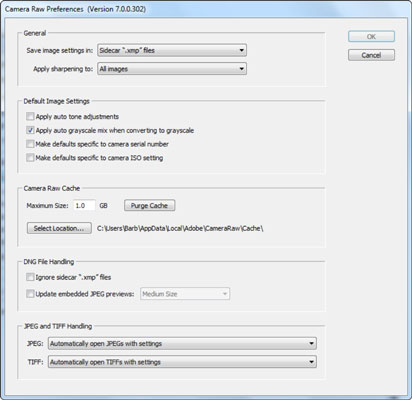
Preferisci Adobe Camera Raw per i file Raw supportati: seleziona questa impostazione per fare in modo che ACR apra tutti i formati di file Raw supportati da Photoshop.
Scopri come raggruppare e separare oggetti in Adobe Creative Suite 5 (Adobe CS5) Illustrator per migliorare il tuo flusso di lavoro creativo.
Scopri come avvolgere il testo in Adobe Illustrator CC per migliorare la tua creatività grafica. Segui i nostri passaggi dettagliati per un avvolgimento efficace!
Utilizza gli strumenti Fluidifica in Adobe CS5 Illustrator per creare distorsioni artistiche ai tuoi oggetti. Scopri come piegare e modellare le forme in modo creativo.
Scopri come esportare file JPEG e PNG da Adobe InDesign CS6. Guida dettagliata per migliorare la pubblicazione online con immagini di alta qualità.
Scopri come lavorare con le immagini in Adobe XD, incluso il ridimensionamento, la rotazione e l
Scopri come spostare e clonare le selezioni in Adobe Photoshop CS6 con tecniche aggiornate e trucchi utili per migliorare la tua creatività.
Puoi utilizzare lo strumento Istantanea in Adobe Acrobat CS5 per selezionare sia testo che immagini e creare un'immagine di una determinata area all'interno di un file PDF. Il risultato viene comunemente chiamato screenshot di una sezione all'interno di un file PDF. Il risultato è un'immagine e il tuo testo non è […]
Progettato per ricercatori e scienziati, le capacità di misurazione in Photoshop CC sono piuttosto potenti. Puoi misurare qualsiasi cosa e contare il numero di qualsiasi cosa in un'immagine tecnica, magari da un microscopio o un telescopio. Se conosci la dimensione esatta di qualsiasi elemento in un'immagine, puoi scoprire praticamente qualsiasi cosa […]
Quando hai del testo nel tuo progetto Adobe XD, puoi iniziare a modificare le proprietà del testo. Queste proprietà includono Famiglia di caratteri, Dimensione carattere, Spessore carattere, Allineamento, Spaziatura caratteri (crenatura e tracciamento), Interlinea (interlinea), Riempimento, Bordo (tratto), Ombra (ombra esterna) e Sfocatura sfondo. Quindi esaminiamo come vengono applicate queste proprietà. A proposito di leggibilità e carattere […]
Puoi utilizzare InDesign per creare e modificare la grafica del codice QR. I codici QR sono una forma di codice a barre in grado di memorizzare informazioni come parole, numeri, URL o altre forme di dati. L'utente esegue la scansione del codice QR utilizzando la fotocamera e il software su un dispositivo, come uno smartphone, e il software utilizza […]





